Yac вирус или нет
Достаточно часто в компьютерных системах на основе Windows многие вдруг замечают присутствие неизвестной программы YAC. Как удалить с компьютера это приложение максимально быстро и наиболее эффективно, сейчас и будет рассмотрено. Но сначала стоит определить, что это за программа, как она проникает на компьютер и вообще нужна ли пользователю.
YAC: что это за программа?
Если посмотреть на официальное описание, приложение YAC, название которого является аббревиатурой от Yet Another Cleaner, вроде бы представляет собой антивирусный пакет с возможностями оптимизатора, главным образом нацеленный на обезвреживание компьютерных червей и троянов, а также на увеличение производительности системы.
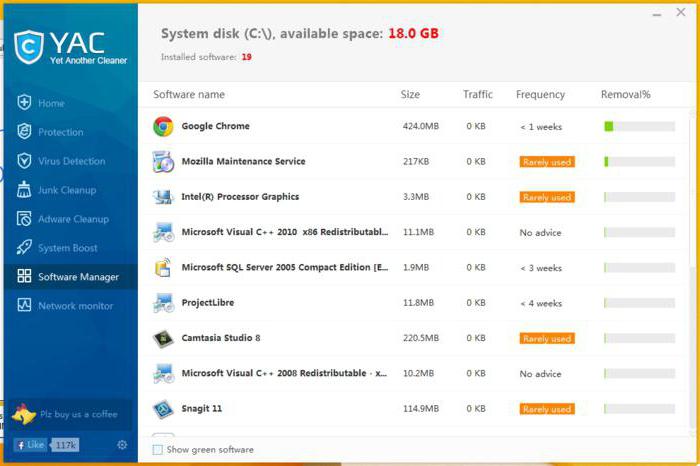
Таков пакет YAC. Что это за программа, по описанию уже немного понятно. Но так ли все безоблачно? Как оказывается, нет. На самом деле приложение в работе проявляет себя как самый обычный вирус-угонщик. Оно автоматически внедряет собственную надстройку во все без исключения интернет-браузеры, подменяет стартовую страницу и устанавливает перенаправление (редирект) на сайты или сервисы, так или иначе связанные с YAC. Как удалить с компьютера этот совершенно ненужный пакет, будет сказано отдельно. Пока же остановимся на некоторых побочных эффектах.
Кроме своего основного направления деятельности и псевдоувеличения производительности системы, программа может вызывать и обратный эффект зависания, неоправданно увеличивая нагрузку на оперативную память и центральный процессор. Случаи, когда такого эффекта не наблюдается, крайне редки. Поэтому многие пользователи и не спешат удалять это приложение. Рано радоваться! Это может проявиться чуть позже, когда программа обоснуется в системе основательно. Вот тогда и возникнут вопросы по поводу того, а нужна ли программа YAC на компьютерном терминале, но будет уже поздно.
Как программа проникает в систему?
Проникает угроза в систему по классической схеме. Ввиду того, что приложение (как бы сильно ни была раскручена реклама) спросом не пользуется, оно способно устанавливаться как сопутствующее ПО в процессе инсталляции других программ.
Многие не обращают внимания на предложения установки каких-то дополнительных компонентов и просто соглашаются. Неудивительно, что после этого они и получают сервис YAC, активированный в фоновом режиме работы, автозагрузке и в браузерах.
YAC: как удалить с компьютера? Основные проблемы
Антивирусы тоже не могут блокировать это приложение, поскольку изначально оно имеет статус доверенного. Тем не менее, как выяснилось в ходе постоянных попыток избавления от этой напасти, решение есть.
Оптимальное решение проблемы
Итак, перед нами приложение YAC. Как удалить с компьютера это вредоносное ПО? Тут есть два главных условия. Во-первых, нужно полностью отключить интернет-соединение и произвести перезагрузку.
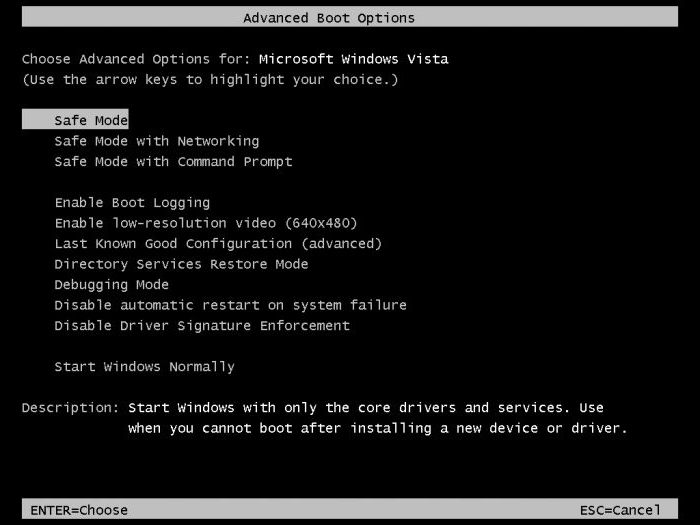
Во-вторых, при рестарте следует использовать клавишу F8 для вызова расширенного меню загрузки, в котором выбирается режим Safe Mode.
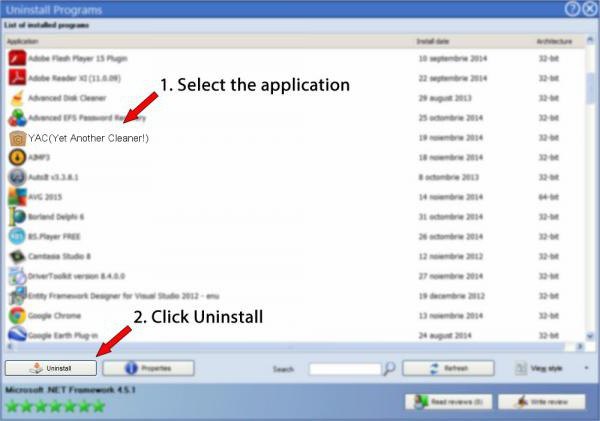
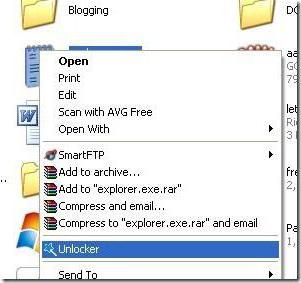
Если элементы, подлежащие удалению, по каким-то причинам блокируются, используйте UnLocker.
Аналогичные действия в том же безопасном режиме можно произвести и при помощи специализированных программ наподобие iObit Uninstaller или Revo Uninstaller, что избавляет пользователя от поиска оставшегося мусора вручную. Кстати, такой вариант выглядит более предпочтительным.
По окончании всех операций рекомендуется проверить систему каким-нибудь оптимизатором (можно использовать тот же CCleaner), а затем произвести углубленное сканирование системного раздела антивирусным ПО или утилитами вроде AdwareCleaner. Но самым лучшим решением станет перезагрузка и запуск программы Kaspersky Rescue Disk с оптического носителя или USB-накопителя еще до старта Windows.

Что такое YAC

Скачать утилиту для удаления YAC

Удалить YAC вручную

Получить проффесиональную тех поддержку

Читать комментарии
Описание угрозы
Имя исполняемого файла:
YAC
(randomname).dll
Malware
Win32 (Windows XP, Windows Vista, Windows Seven, Windows 8)
YAC копирует свои файл(ы) на ваш жёсткий диск. Типичное имя файла (randomname).dll. Потом он создаёт ключ автозагрузки в реестре с именем YAC и значением (randomname).dll. Вы также можете найти его в списке процессов с именем (randomname).dll или YAC.
Если у вас есть дополнительные вопросы касательно YAC, пожалуйста, заполните эту форму и мы вскоре свяжемся с вами.
Скачать утилиту для удаления
Скачайте эту программу и удалите YAC and (randomname).dll (закачка начнется автоматически):
* SpyHunter был разработан американской компанией EnigmaSoftware и способен удалить удалить YAC в автоматическом режиме. Программа тестировалась на Windows XP, Windows Vista, Windows 7 и Windows 8.
Функции

Удаляет все файлы, созданные YAC.

Удаляет все записи реестра, созданные YAC.

Программа способна защищать файлы и настройки от вредоносного кода.

Программа может исправить проблемы с браузером и защищает настройки браузера.

Удаление гарантированно - если не справился SpyHunter предоставляется бесплатная поддержка.

Антивирусная поддержка в режиме 24/7 входит в комплект поставки.
Скачайте утилиту для удаления YAC от российской компании Security Stronghold
Если вы не уверены какие файлы удалять, используйте нашу программу Утилиту для удаления YAC.. Утилита для удаления YAC найдет и полностью удалит YAC и все проблемы связанные с вирусом YAC. Быстрая, легкая в использовании утилита для удаления YAC защитит ваш компьютер от угрозы YAC которая вредит вашему компьютеру и нарушает вашу частную жизнь. Утилита для удаления YAC сканирует ваши жесткие диски и реестр и удаляет любое проявление YAC. Обычное антивирусное ПО бессильно против вредоносных таких программ, как YAC. Скачать эту упрощенное средство удаления специально разработанное для решения проблем с YAC и (randomname).dll (закачка начнется автоматически):
Функции

Удаляет все файлы, созданные YAC.

Удаляет все записи реестра, созданные YAC.

Программа может исправить проблемы с браузером.

Иммунизирует систему.

Удаление гарантированно - если Утилита не справилась предоставляется бесплатная поддержка.

Антивирусная поддержка в режиме 24/7 через систему GoToAssist входит в комплект поставки.
Оставьте подробное описание вашей проблемы с YAC в разделе Техническая поддержка. Наша служба поддержки свяжется с вами и предоставит вам пошаговое решение проблемы с YAC. Пожалуйста, опишите вашу проблему как можно точнее. Это поможет нам предоставит вам наиболее эффективный метод удаления YAC.
Эта проблема может быть решена вручную, путём удаления ключей реестра и файлов связанных с YAC, удалением его из списка автозагрузки и де-регистрацией всех связанных DLL файлов. Кроме того, отсутствующие DLL файлы должны быть восстановлены из дистрибутива ОС если они были повреждены YAC.
Чтобы избавиться от YAC, вам необходимо:
1. Завершить следующие процессы и удалить соответствующие файлы:
Предупреждение: вам необходимо удалить только файлы, контольные суммы которых, находятся в списке вредоносных. В вашей системе могут быть нужные файлы с такими же именами. Мы рекомендуем использовать Утилиту для удаления YAC для безопасного решения проблемы.
2. Удалите следующие папки:
3. Удалите следующие ключи и\или значения ключей реестра:
Предупреждение: Если указаны значения ключей реестра, вы должны удалить только указанные значения и оставить сами ключи нетронутыми. Мы рекомендуем использовать Утилиту для удаления YAC для безопасного решения проблемы.
Как предотвратить заражение рекламным ПО? Мы рекомендуем использовать Adguard:
4. Сбросить настройки браузеров
YAC иногда может влиять на настройки вашего браузера, например подменять поиск и домашнюю страницу. Мы рекомендуем вам использовать бесплатную функцию "Сбросить настройки браузеров" в "Инструментах" в программе Spyhunter Remediation Tool для сброса настроек всех браузеров разом. Учтите, что перед этим вам надо удалить все файлы, папки и ключи реестра принадлежащие YAC. Для сброса настроек браузеров вручную используйте данную инструкцию:
Если вы используете Windows XP, кликните Пуск, и Открыть. Введите следующее в поле Открыть без кавычек и нажмите Enter: "inetcpl.cpl".
Если вы используете Windows 7 или Windows Vista, кликните Пуск. Введите следующее в поле Искать без кавычек и нажмите Enter: "inetcpl.cpl".
Выберите вкладку Дополнительно
Выберите галочку Удалить личные настройки для удаления истории, восстановления поиска и домашней страницы.
Предупреждение: В случае если это не сработает используйте бесплатную опцию Сбросить настройки браузеров в Инструменты в программе Spyhunter Remediation Tool.
Для Google Chrome
Найдите папку установки Google Chrome по адресу: C:\Users\"имя пользователя"\AppData\Local\Google\Chrome\Application\User Data.
В папке User Data, найдите файл Default и переименуйте его в DefaultBackup.
Запустите Google Chrome и будет создан новый файл Default.
Настройки Google Chrome сброшены
Предупреждение: В случае если это не сработает используйте бесплатную опцию Сбросить настройки браузеров в Инструменты в программе Spyhunter Remediation Tool.
Для Mozilla Firefox
В меню выберите Помощь > Информация для решения проблем.
Кликните кнопку Сбросить Firefox.
После того, как Firefox завершит, он покажет окно и создаст папку на рабочем столе. Нажмите Завершить.
Предупреждение: Так вы потеряте выши пароли! Рекомендуем использовать бесплатную опцию Сбросить настройки браузеров в Инструменты в программе Spyhunter Remediation Tool.
YAC: что это за программа, как появляется, как удалить с компьютера
Сегодня поговорим о подозрительной программе Yac, которая устанавливается на компьютер без ведома хозяина. Мы определим, достойна ли она нахождения на ПК или ее стоит скорее удалить.
Как известно, Yac (или Yet Another Cleaner) — программа-антивирус. Утилита состоит из нескольких блоков с модулями. Каждый модуль выполняет свою работу. Главной задачей антивируса является:
- защита компьютера от червей и троянов;
- чистка компьютера от мусора;
- повышение производительности;
- увеличение быстродействия системы.
Чтобы определиться, нужна вам эта программа или нет, нужно проследить за ней некоторое время. Если за время слежки не было обнаружено никаких провисаний компьютера (огромная нагрузка на CPU, жесткий диск или сеть), значит антивирус можно, по желанию, оставлять.

При обнаружении сильного и частого зависания системы, от зловреда следует немедленно избавиться.
Yac, как и все остальные утилиты, созданные для системной зашиты, можно скачать с официального сайта разработчиков. Но утилита не так популярна среди пользователей, поэтому основной способ ее распространения – как дополнительное ПО, через установщик более популярных программ.
Важно! Программа, скачанная как второстепенное ПО или с неофициального источника, может содержать вредоносный код, который будет замедлять работу компьютера.
При установке данной утилиты возможно:
- Автоматическое внедрение в браузер малоизвестной и не оптимизированной системы поиска.
- Отправление запросов на сайты, связанные с Yac.
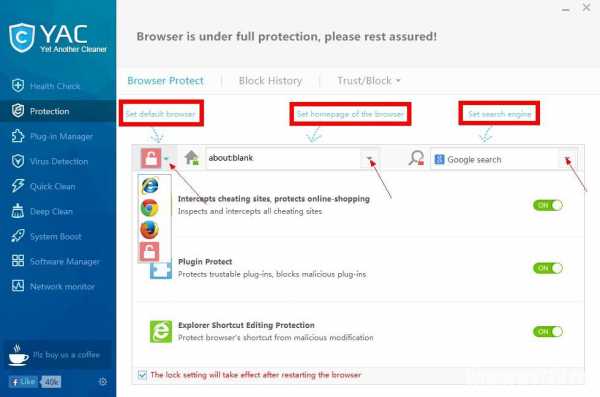
Таким образом, антивирус может дополнительно нагружать компьютер.
Важно! Программа, которая находится на компьютере продолжительное время, может постоянно скачивать и устанавливать новые файлы и программы, тем самым она засоряет и тормозит систему.
Если у вас возникли вопросы по поводу удаления программы, опишите проблему в комментариях или используйте специальную форму.
Как удалить YAC с компьютера
Yet_another_cleaner_sk – это пожизненно бесплатное антивирусное программное обеспечение. У программы YAC более 20 миллионов пользователей по всему миру. Тем не менее, если вы хотите удалить YAC и не знаете, как удалить его, то выполняйте шаг за шагом эти инструкции и это у Вас получится.
Здравствуйте, уважаемый читатель. Уж очень часто мне задают вопрос как удалить Yet_another_cleaner_sk, в коротко версии YAC, с компьютера. Сделать это на самом деле очень просто, но хочу предупредить заранее – удалив эту программу, бесплатно Вам потом установить ее не удастся! Итак, приступим.
Выберите на компьютере “Пуск” в меню слева на рабочем столе и зайдите в Панель управления.
Нажмите “Программы и компоненты” или “Все программы” в меню управления.
Найдите YAC в списке программ и нажмите правую кнопку мыши, чтобы удалить, нажмите кнопку Удалить / Изменить (Uninstall/Change), чтобы начать! После этого появятся слова “Вы действительно хотите удалить меня?”(“Do you really want to uninstall me?”) Теперь вы можете нажать кнопку “Жестоко удалить”(“Cruelly uninstall”) , чтобы удалить!
Нажмите кнопку”Next” или оставить комментарий, чтобы поделиться своими мыслями.
Подождите несколько секунд и YAC будет подготовлен к удалению.
Завершите процесс удаления YAC щелчком кнопки “Готово”(“Done”)! После этих шагов программа удаляется с компьютера полностью!
Yet_another_cleaner_sk - это пожизненно бесплатное антивирусное программное обеспечение. У программы YAC более 20 миллионов пользователей по всему миру. Тем не менее, если вы хотите удалить YAC и не знаете, как удалить его, то выполняйте шаг за шагом эти инструкции и это у Вас получится. Как удалить YAC PC Cleaner с помощью панели.
Надежда Трофимова[email protected]Блог vkpluss.ru
Yac что это за программа
Такая утилита, как Yac, занимается оптимизацией системы и защитой ее от вирусов, но далеко не каждый знает, как от нее избавиться, поэтому имеет смысл объяснить весь процесс ее удаления.

Программа YAC представляет собой ряд модулей, каждый из которых выполняет свою функцию. Если попытаться ответить на вопрос, что это за программа Yac, коротко, то нужно сказать о том, что есть некоторый набор подпрограмм, который контролируют и регулируют быстродействие системы. Что позволяет увеличивать производительность компьютера, защищают компьютер от вирусов, также существует модуль, основной задачей которого является удаление временных файлов браузера и т.д. В принципе, определиться с тем, нужна ли эта программа Yac, можно при помощи наблюдения за системой в течение некоторого времени. При обнаружении явного провисания и замедленности при выполнении даже самых простых действий, от этого пакета программ нужно немедленно избавиться. Кроме того, данная утилита может появиться на компьютере не по воле пользователя, например, при желании загрузить какой-то медиафайл, сайт может требовать сначала установить некий загрузчик, вместе с которым, тихим образом, установиться и сам YAC. Надеюсь, вам стало ясно что это Yac, для дополнения посмотрите видео далее.
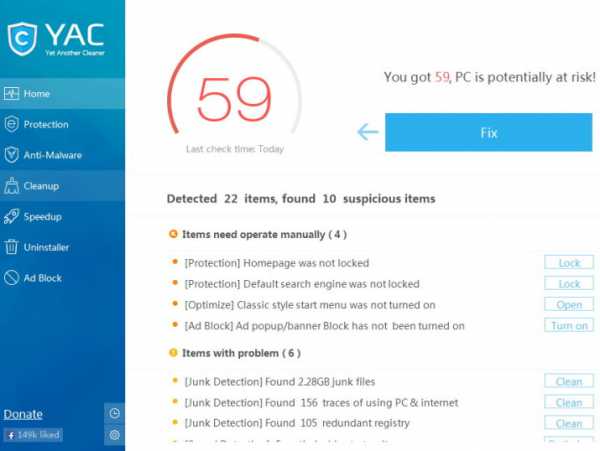
Эта утилита Yac, кроме того, что она может появиться на компьютере совершенно неожиданно, примечательна еще и тем, что способна вносить свои изменения в браузер, в частности, назначить свою стартовую страницу, а при попытке все вернуть, как было, стандартным способом, изменения будут вноситься снова и снова. Фактически так действуют вирусные скрипты. Перед тем как разбираться в вопросе yac что это за программа и нужна ли она, нужно понимать несколько важных моментов:
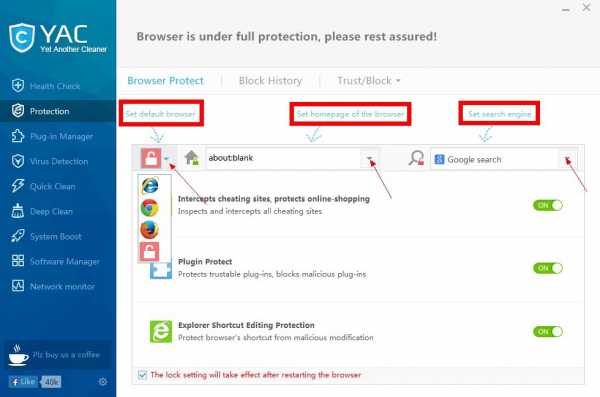
- Деинсталлировать этот пакет программ через Пуск смысла не имеет, хотя попробовать можно, ведь исключать ничего нельзя.
- Известный оптимизатор системы Сcleaner тоже пасует перед такой проблемой, предлагая перейти к первому пункту.
- Удалить наглым способом корневую папку Yac, которая по умолчанию находится в диске C, тоже нельзя.
Бессильными являются программы SpyHunter,Unistaller и подобные утилиты. Возникает вопрос, что это такое Yac, не вирус ли? В любом случае избавиться от нее нужно. Решение проблемы было найдено, причем эффективность его была проверена. Нужно перезагрузить компьютер и зайти в безопасный режим. На этапе самой загрузки системы, требуется зажать клавишу F8. Этот безопасный режим характеризуется увеличенным окном вследствие того, что разрешение выставляется самое минимальное. Именно после активации режима и нужно действовать так, как в описанном ранее 1 пункте: заходить надо в Пуск, потом нажать Панель управления, далее Программы и компоненты, после чего найти нужную программу и избавиться от нее. Иногда может понадобиться удалить и корневую папку утилиты. Конечно, просканировать антивирусом систему тоже лишним не будет.
Удаление Yac подробно описано в следующем видео, и если с исполнением инструкции возникнут проблемы, то его стоит пересмотреть.
Удалить YAC (Руководство по удалению) - Июл 2017 обновление
Если хотите удалить вредоносные программы, то Вам нужно купить средство для удаления вредоносного ПО - лицензионную копию Reimage.
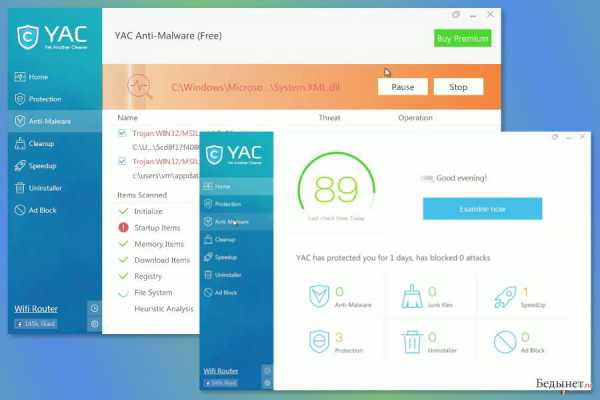
YAC (также известен как Yet Another Cleaner) — это подозрительная программа, принадлежащая Elex do Brasil Participações Ltda Technology Inc. Несмотря на свой безопасный вид, она может создать большое количество проблем. Хотя мы не можем назвать эту программу вредоносной и не способной отслеживать вирусы, с ней следует быть осторожным, так за ней была замечена подозрительная деятельность.
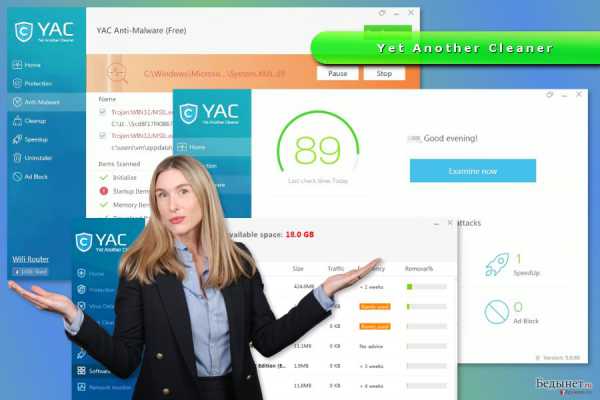
Как и другие программы, разработанные для защиты компьютера, Yet Another Cleaner может быть скачан с официального веб-сайта или с Softpedia и Cnet. Тем не менее, как мы уже упомянули, Вам следует быть осторожными при его установке, так как он проникает в компьютер вместе с другими подозрительными приложениями. Помните, что эта программа может установить поисковую систему Search.yac.mx, которая может изменить настройки системы и перенаправлять Ваш браузер на связанные с ней веб-сайты, показывать раздражающие всплывающие сообщения и т.д. Хотя мы не можем назвать Yet Another Cleaner вредоносной программой, мы не можем гарантировать её надежность. Если Вы хотите защитить компьютер от вирусов, Вам следует полагаться на более известные инструменты: Reimage или Plumbytes Anti-MalwareWebroot SecureAnywhere AntiVirus.
Если Вам кажется, что рекламные сообщения от YAC бесполезны, Вам следует не терять времени и избавиться от этой программы. Для этого выполните следующие шаги:
Windows 7 / Vista / XP
- Щелкните Пуск → Панель управления → Программы и компоненты (если Вы используете Windows XP, щелкните по Установка/Удаление программ).
- Найдите здесь Yet Another Cleaner, PC Backup, YAC Search, iSafe и другие недавно установленные программы.
- Удалите их и щелкните ОК для сохранения изменений.
Читайте на мобильном телефоне
Yet Another Cleaner что это за программа и как удалить?
Всем привет Поговорим о такой программе как Yet Another Cleaner — что это такое и нужна ли она? YAC (Yet Another Cleaner) это небольшая программа для оптимизации компа, честно говоря я уже не знаю сколько этих программ, но количество их растет. И каждая такая программа уверяет о том, что комп потом будет работать в итоге очень быстро. Что же касается Yet Another Cleaner, то она может помочь удалить какие-то подозрительные программы, проверить комп на вирусы (есть раздел Anti-Malware), посмотреть состояние автозагрузки и еще есть много возможностей.
Русского языка в программе нет, сама программа работает быстро, тут вопросов нет, кстати она еще и платная.
Давайте покажу я вам немного саму программу, вот вкладка Home, тут отображен статус работы YAC, сколько было очищено, найдено угроз, заблокировано рекламы:
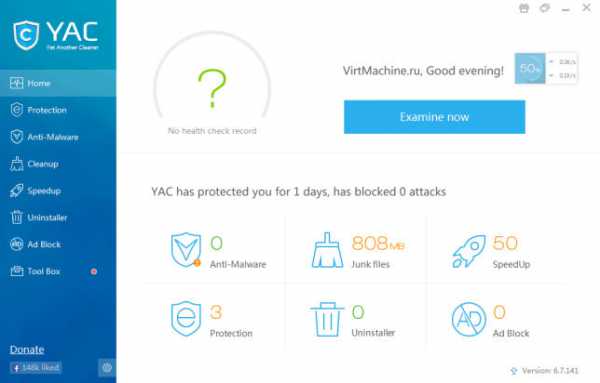
Кстати на рабочем столе YAC ставит свой полупрозрачный значок с отображением загрузки ЦП:

Вот вкладка Cleanup, тут есть всякие галочки по очистке системы от мусора (но думаю что CCleaner в этом плане все же лучше):
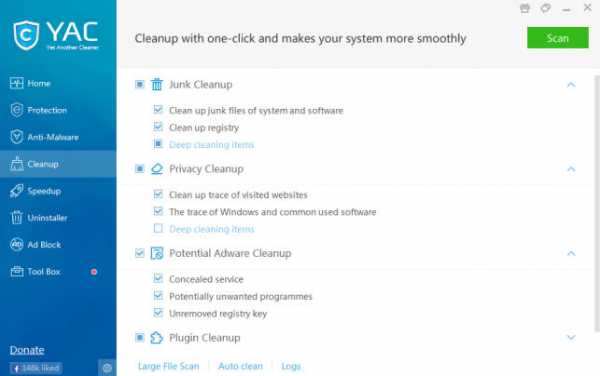
На вкладке Uninstaller вы можете удалить ненужные программы (но опять же, мне кажется что Revo Uninstaller это сделает куда качественнее):
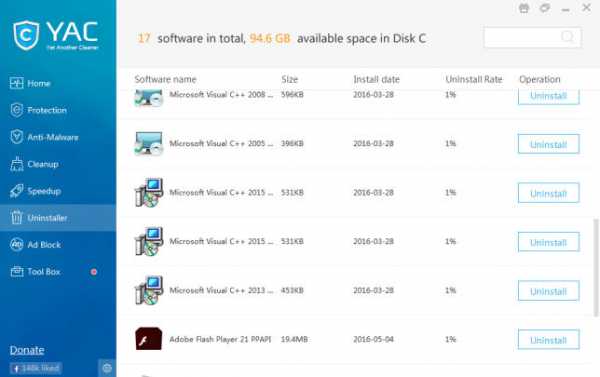
На вкладке Ad Block можно включить блокировку рекламы, там еще есть другие продвинутые настройки для опытных пользователей:
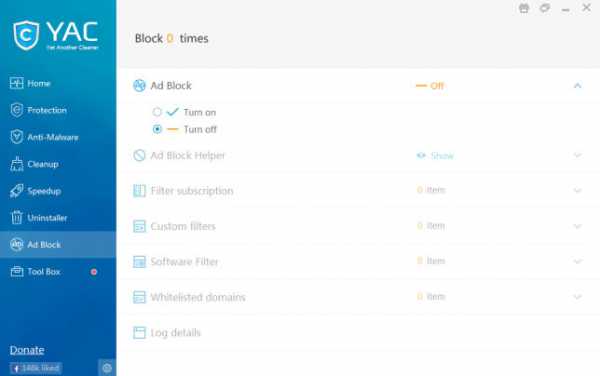
А что еще интересно, так это VPN, который предлагается в том числе и в бесплатном варианте! Только с ограничением в 500 мб, вот его загрузить и установить (это легко и почти автоматически) можно на вкладке Tool Box:
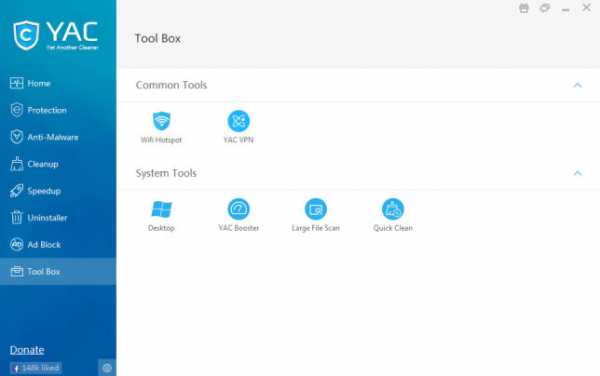
Есть даже какой-то ускоритель YAC Booster, в общем есть много чего, но нужно ли все это, это пока под вопросом
Чтобы открыть раздел настроек, нужно нажать на кнопку в виде шестеренки, она находится в нижней левой части окна:
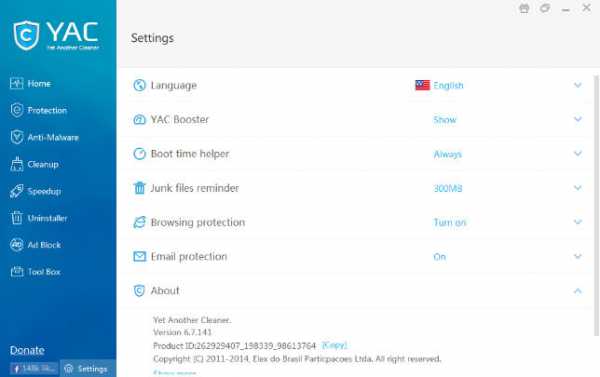
В общем мнение у пользователей по поводу этой программы разделилось, одни хвалят ее, а другие говорят что она полное фуфло, в общем нужна эта программа или нет, это решать вам
Мое мнение — что Yet Another Cleaner может и неплохая программа, но тот же CCleaner и отдельный антивирус куда лучше. А чтобы проверить на вирусы, рекламные в том числе, то лучше использовать AdwCleaner и HitmanPro.
Ну тут такое дело, если вы опытный юзер, то советую вам удалить Yet Another Cleaner при помощи программы Revo Uninstaller, он также почистит и мусор, который был оставлен после удаления YAC.
Но можно и штатными средствами самой Windows, заходим в Панель управления и там находим значок Программы и компоненты:
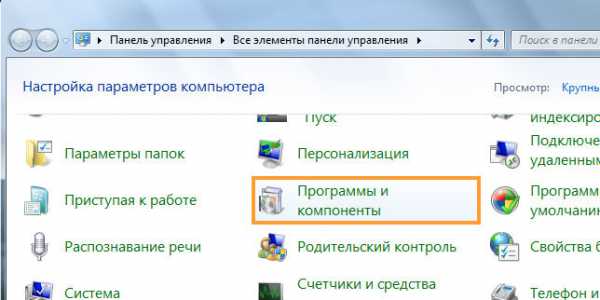
Теперь в списке установленных программ вам нужно найти YAC, нажать правой кнопкой и выбрать Удалить:
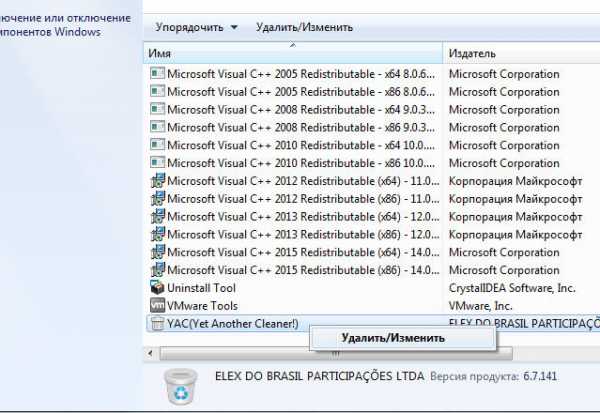
Так как я попробовал YACVPN (кстати так и не смог соединится с сервером в бесплатном режиме), то у меня есть галочка для удаления и YACVPN:
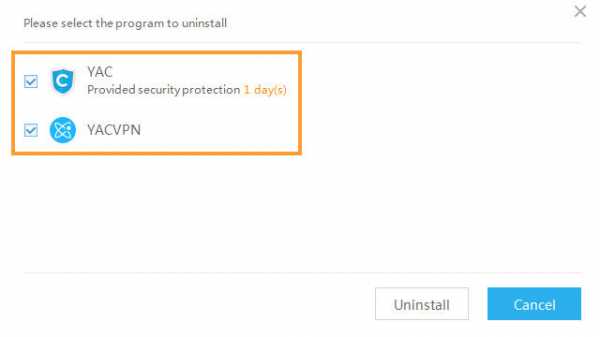
В общем галочки поставили и нажимаем теперь Uninstall, будут спрашивать нужно ли сохранить файлы конфигурации, отвечаем No:
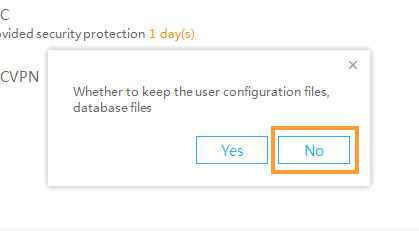
После этого запустится процесс удаления:
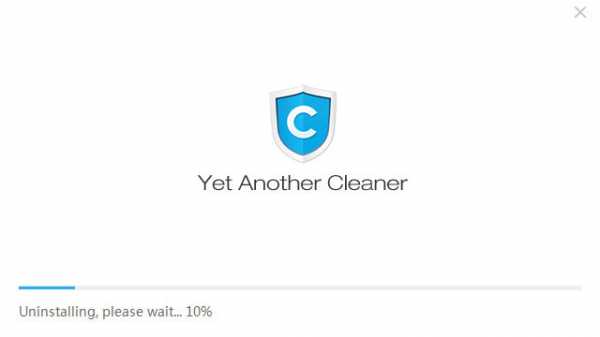
А потом сообщение о том, что удаление завершено:
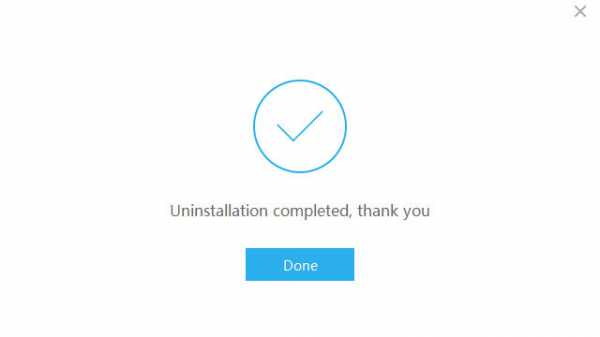
Ну что ребята, надеюсь что у меня получилось к вам донести инфу о том что такое Yet Another Cleaner и как удалить. Советую для чистки использовать CCleaner, ну а в роли антивируса какой-то современный антивирус, а не прогу для чистки ПК!
На главную! 09.05.2016
Смотрите также




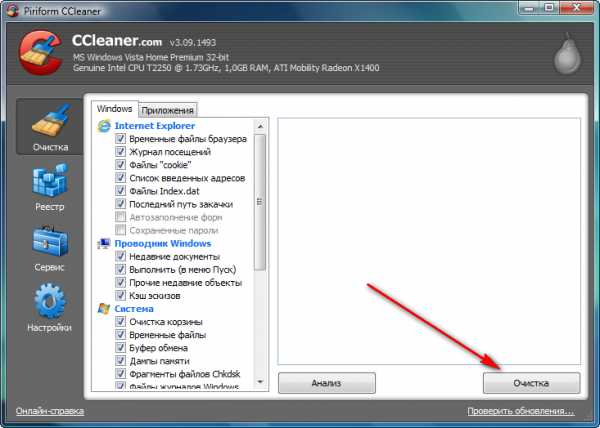
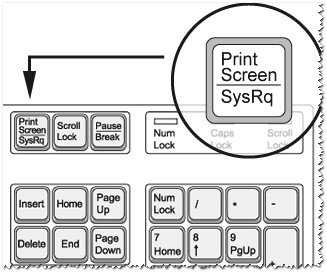

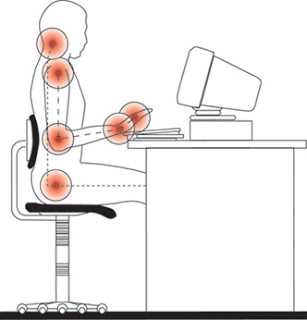

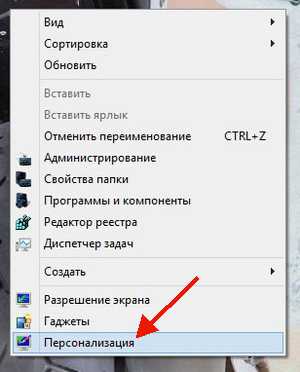
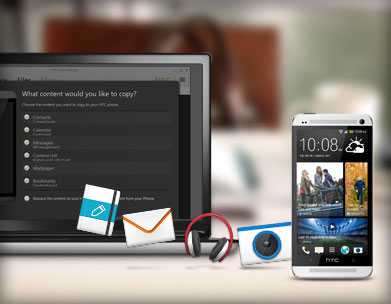
Copyright (c) 2020 HTFI. Копирование информации разрешено, при условии указания активных ссылок на источники.
Что такое NFS11.exe?
NFS11.exe это исполняемый файл, который является частью Жажда скорости: горячее преследование Программа, разработанная Electronic Arts, Программное обеспечение обычно о 9.04 MB по размеру.
Расширение .exe имени файла отображает исполняемый файл. В некоторых случаях исполняемые файлы могут повредить ваш компьютер. Пожалуйста, прочитайте следующее, чтобы решить для себя, является ли NFS11.exe Файл на вашем компьютере - это вирус или троянский конь, который вы должны удалить, или это действительный файл операционной системы Windows или надежное приложение.

NFS11.exe безопасно, или это вирус или вредоносная программа?
Первое, что поможет вам определить, является ли тот или иной файл законным процессом Windows или вирусом, это местоположение самого исполняемого файла. Например, такой процесс, как NFS11.exe, должен запускаться из C: \ steam \ steamapps \ common \ need для быстрого быстрого поиска \ NFS11.exe, а не в другом месте.
Наиболее важные факты о NFS11.exe:
- Находится в C: \ steam \ steamapps \ common \ потребность в скорости по горячим следам вложенная;
- Издатель: Electronic Arts
- Полный путь: C: \ steam \ steamapps \ common \ потребность в быстром преследовании \ NFS11.exe
- Файл справки: support.steampowered.com
- URL издателя: hotpursuit.needforspeed.com
- Известно, что до 9.04 MB по размеру на большинстве окон;
Если у вас возникли какие-либо трудности с этим исполняемым файлом, перед удалением NFS11.exe вы должны определить, заслуживает ли он доверия. Для этого найдите этот процесс в диспетчере задач.
Найдите его местоположение (оно должно быть в C: \ steam \ steamapps \ common \ need для скорости по горячим следам) и сравните размер и т.д. с приведенными выше фактами.
Если вы подозреваете, что можете быть заражены вирусом, вы должны немедленно попытаться это исправить. Чтобы удалить вирус NFS11.exe, необходимо Загрузите и установите приложение полной безопасности, например Malwarebytes., Обратите внимание, что не все инструменты могут обнаружить все типы вредоносных программ, поэтому вам может потребоваться попробовать несколько вариантов, прежде чем вы добьетесь успеха.
Кроме того, функциональность вируса может сама влиять на удаление NFS11.exe. В этом случае вы должны включить Безопасный режим с поддержкой сети - безопасная среда, которая отключает большинство процессов и загружает только самые необходимые службы и драйверы. Когда вы можете запустить программу безопасности и полный анализ системы.
Могу ли я удалить или удалить NFS11.exe?
Не следует удалять безопасный исполняемый файл без уважительной причины, так как это может повлиять на производительность любых связанных программ, использующих этот файл. Не забывайте регулярно обновлять программное обеспечение и программы, чтобы избежать будущих проблем, вызванных поврежденными файлами. Что касается проблем с функциональностью программного обеспечения, проверяйте обновления драйверов и программного обеспечения чаще, чтобы избежать или вообще не возникало таких проблем.
Согласно различным источникам онлайн, 7% людей удаляют этот файл, поэтому он может быть безвредным, но рекомендуется проверить надежность этого исполняемого файла самостоятельно, чтобы определить, является ли он безопасным или вирусом. Лучшая диагностика для этих подозрительных файлов - полный системный анализ с Reimage, Если файл классифицируется как вредоносный, эти приложения также удаляют NFS11.exe и избавляются от связанных вредоносных программ.
- 1. в Меню Пуск (для Windows 8 щелкните правой кнопкой мыши в нижнем левом углу экрана), нажмите панель, а затем под программы:
o Windows Vista / 7 / 8.1 / 10: нажмите Удаление программы.
o Windows XP: нажмите Добавить или удалить программы.
- 2. Когда вы найдете программу Жажда скорости: горячее преследованиещелкните по нему, а затем:
o Windows Vista / 7 / 8.1 / 10: нажмите Удалить.
o Windows XP: нажмите Удалить or Изменить / Удалить вкладка (справа от программы).
- 3. Следуйте инструкциям по удалению Жажда скорости: горячее преследование.
Распространенные сообщения об ошибках в NFS11.exe
Наиболее распространенные ошибки NFS11.exe, которые могут возникнуть:
Эти сообщения об ошибках .exe могут появляться во время установки программы, во время выполнения связанной с ней программы, Need for Speed: Hot Pursuit, при запуске или завершении работы Windows, или даже во время установки операционной системы Windows. Отслеживание момента появления ошибки NFS11.exe является важной информацией, когда дело доходит до устранения неполадок.
Как исправить NFS11.exe
Аккуратный и опрятный компьютер - это один из лучших способов избежать проблем с Need for Speed: Hot Pursuit. Это означает выполнение сканирования на наличие вредоносных программ, очистку жесткого диска cleanmgr и ПФС / SCANNOWудаление ненужных программ, мониторинг любых автозапускаемых программ (с помощью msconfig) и включение автоматических обновлений Windows. Не забывайте всегда делать регулярные резервные копии или хотя бы определять точки восстановления.
Если у вас возникла более серьезная проблема, постарайтесь запомнить последнее, что вы сделали, или последнее, что вы установили перед проблемой. Использовать resmon Команда для определения процессов, вызывающих вашу проблему. Даже в случае серьезных проблем вместо переустановки Windows вы должны попытаться восстановить вашу установку или, в случае Windows 8, выполнив команду DISM.exe / Online / Очистка-изображение / Восстановить здоровье, Это позволяет восстановить операционную систему без потери данных.
Чтобы помочь вам проанализировать процесс NFS11.exe на вашем компьютере, вам могут пригодиться следующие программы: Менеджер задач безопасности отображает все запущенные задачи Windows, включая встроенные скрытые процессы, такие как мониторинг клавиатуры и браузера или записи автозапуска. Единый рейтинг риска безопасности указывает на вероятность того, что это шпионское ПО, вредоносное ПО или потенциальный троянский конь. Это антивирус обнаруживает и удаляет со своего жесткого диска шпионское и рекламное ПО, трояны, кейлоггеры, вредоносное ПО и трекеры.
Обновлено май 2020 года:
Мы рекомендуем вам попробовать этот новый инструмент. Он исправляет множество компьютерных ошибок, а также защищает от таких вещей, как потеря файлов, вредоносное ПО, сбои оборудования и оптимизирует ваш компьютер для максимальной производительности. Это исправило наш компьютер быстрее, чем делать это вручную:

(опциональное предложение для Reimage - Cайт | Лицензионное соглашение | Политика Kонфиденциальности | Удалить)
Загрузите или переустановите NFS11.exe
это не рекомендуется загружать файлы замены exe с любых сайтов загрузки, так как они могут сами содержать вирусы и т. д. Если вам нужно скачать или переустановить NFS11.exe, то мы рекомендуем переустановить основное приложение, связанное с ним Жажда скорости: горячее преследование.
Информация об операционной системе
Ошибки NFS11.exe могут появляться в любых из нижеперечисленных операционных систем Microsoft Windows:
- Окна 10
- Окна 8.1
- Окна 7
- Windows Vista
- Windows XP
- Windows ME
- Окна 2000
Читайте также:


